今回は、アセットコルサにMODを入れる方法を初めての方にも出来るだけ分かりやすく解説していきます!
MODをたくさん入れて、アセットコルサの世界を遊びつくそう!
はじめに
AssettoCorsaにMODを入れて遊べるのは、Steam版だけになります!
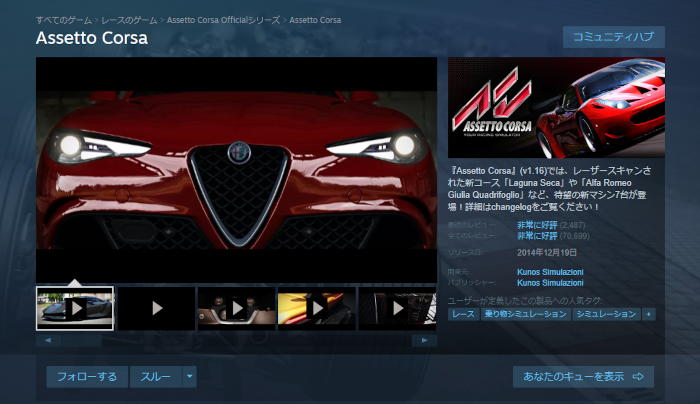
家庭用ゲーム機版や、PC版でも「DMM版」と呼ばれるものはMODを入れて遊ぶことが出来ませんので、これから購入される方は間違えないように「Steam」から購入して下さい!
Steamのサイトはこちら👇
Steamで購入するためには、Steamアカウントを作成する必要があります。
Steamでの購入方法について、詳しくはこちら👇の記事で解説しています。
MODは、世界中のユーザーが製作した非公式の改造プログラムになります。
公式にはサポートされてないため、ゲームやPCに不具合をおこすリスクも伴いますので、導入に関しては自己責任でお願いいたします。
また、MODを導入する際には必ずバックアップを取るようにして下さい。
MODの導入に必要なもの
コンテンツマネージャー
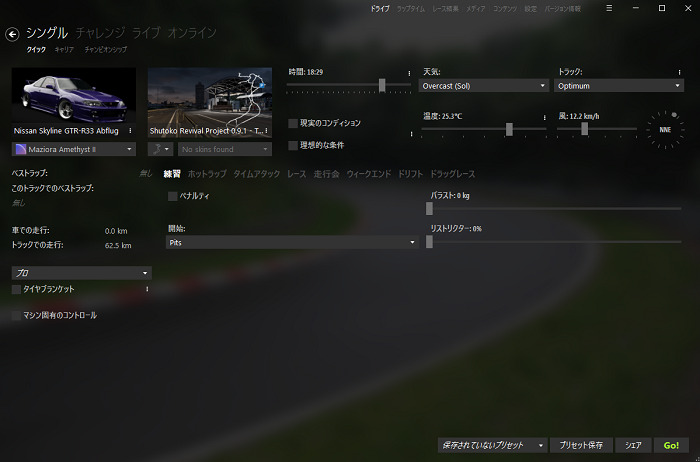
コンテンツマネージャーは、MODのインストールやグラフィックの設定など、さまざまな機能やコンテンツを管理することができるツール。
MODのインストールがとても簡単に出来るので絶対に入れておきたい必須のアプリです!
無料のライトバージョンと有料のフルバージョンがありますが、まずはライトバージョンで十分ですよ。
コンテンツマネージャーの導入方法はこの後解説してききます!
解凍ソフト
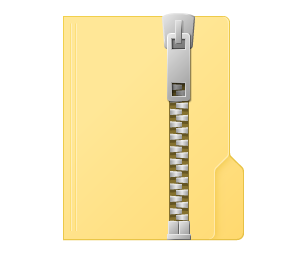
ダウンロードしたMODは、zipファイルやrarファイルなどに圧縮されています。
MODをインストールするには、解凍ソフトが必ず必要になるので用意しておきましょう!
解凍ソフトはいろいろありますが、個人的には7-zipがおすすめです。
ダウンロードはこちら👇からどうぞ。
サイトにアクセスしたら、一番上のダウンロードリンクをクリックして導入しましょう。(64ビット版の場合)
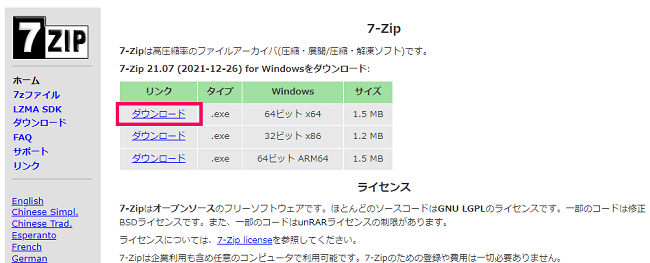
MOD

当然ですが、入れたいMODも準備しておきましょう。
車やコースの他にも、スキンやリプレイカメラ、グラフィック設定(PPフィルター)など、さまざまな種類のMODが配布されています。
配布サイトは、おもに『RaceDepartment』や『AssettoCorsaClub』といった大きなサイトや、『Discord』や個人サイトなど多岐にわたります。
『アセットコルサ_MOD _車名』などで検索して探してみて下さいね!
コンテンツマネージャーの導入方法
コンテンツマネージャーをダウンロードする
まずは下記サイトにアクセスして入手しましょう。
ページを下へスクロールしていって『Download(from Backblaze B2)』をクリックしてダウンロードしましょう。(ライトバージョン)
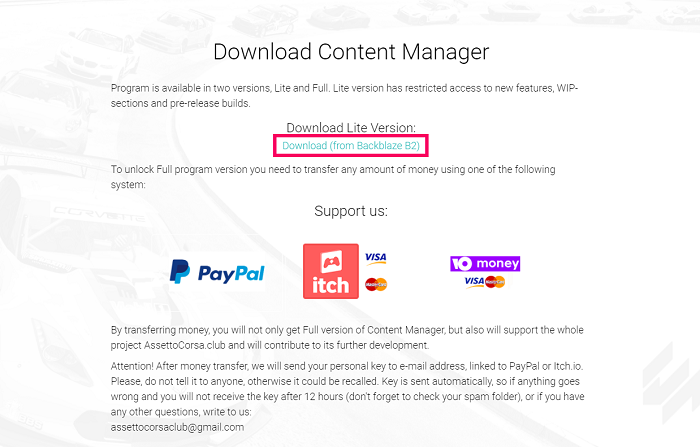
有料版のフルバージョンが欲しい場合は、その下の『Support us』の各種クレジットを選択して手続きを進めて下さい。
寄付になるので金額は任意の額(1ドル以上だったかな?)を送金すれば、数時間後にアプリキーがメールで送られてきます。
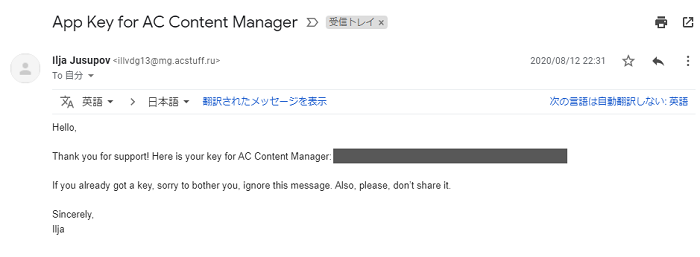
コンテンツマネージャーの画面でアプリキーを入力すればフルバージョンになります。
ダウンロードしたCMを7-zipで展開しましょう。
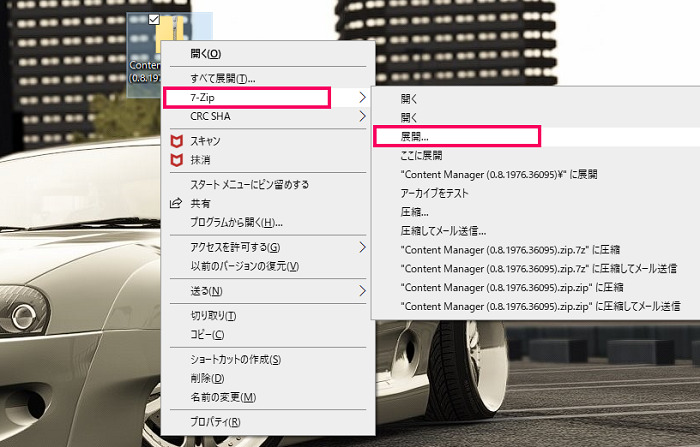
展開したフォルダの中身の『ReadMe』を一読し、『Content Manager』をダブルクリックして起動しましょう。
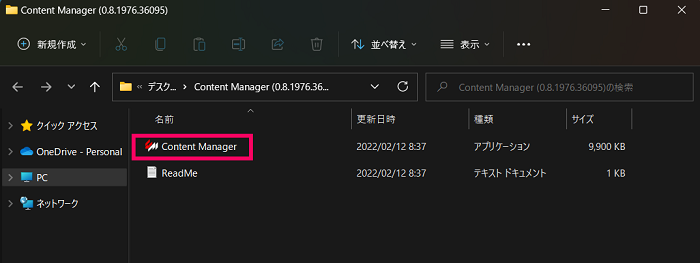
次に設定画面になります。
一番上の赤枠の欄へアセットコルサをインストールしたルートフォルダの場所を入力して下さい。
アセットコルサをインストールした時に、インストール先を特に弄ってない場合は、【C¥>Program Files(×86)>Steam>Steamapps>common>assettocorsa】のままで良いと思います。
後は【7-Zip】のところにチェックを入れ、OKをクリックして完了です!
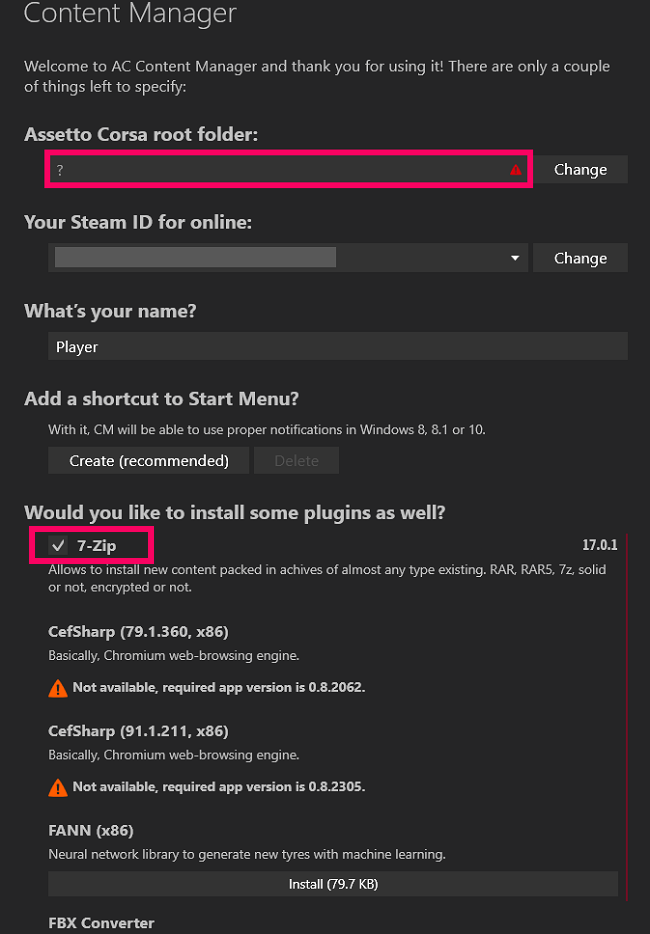
今後、アセットコルサの起動はContentManager.exeからになるので、デスクトップへ移動しておきましょう。
コンテンツマネージャーを日本語化する
初期設定では、言語がEnglishになっているので日本語に変更しておきましょう。
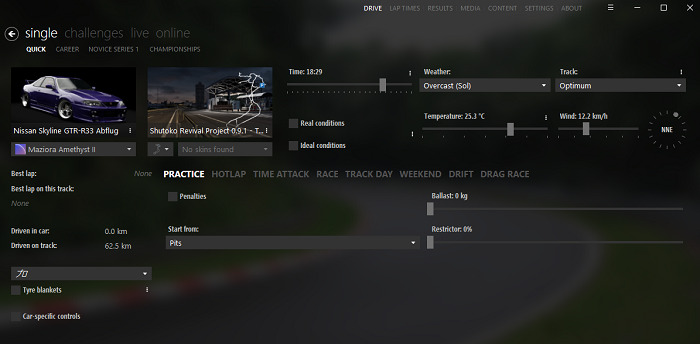
①【SETTINGS】
②【CONTENT MANAGER】
③【LANGUAGE & REGIONAL】
の順で開き、④のところから日本語を選びます。
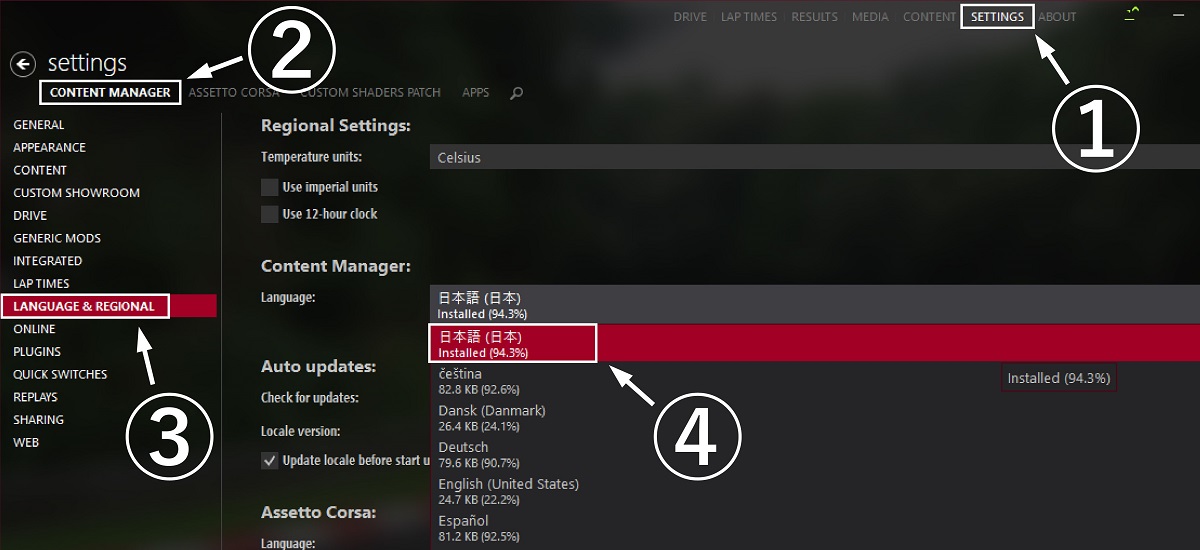
一度コンテンツマネージャーを閉じて再び起動すると日本語になります。
2022年2月現在だと、94.3%日本語化されているようですね。
RaceDepartmentに登録しておこう
RaceDepartmentは、レーシングシミュレーター専門のMOD配布サイトです。
利用するには無料のユーザー登録が必要になりますが、ダウンロードする際に広告が一切入らないので、初心者の方でも安心して利用できます。
また、この先『Sol』を入れて夜間走行も楽しみたいって人は、ココでMODをダウンロードすることになるので、どちらにしても登録は済ませておきましょう!
Solの入れ方はこちら👇の記事で解説しています!
Race Departmentにユーザー登録する方法
RaceDepartmentの公式サイトはこちら👇から
トップページ右上の『REGISTER』をクリック。
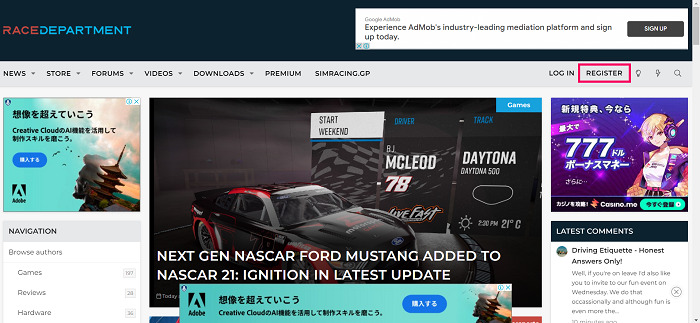
次の画面で有料登録の画面が出ますが、一番下までスクロールしていくと、『Join with a basic account here』という所があるのでココをクリック。
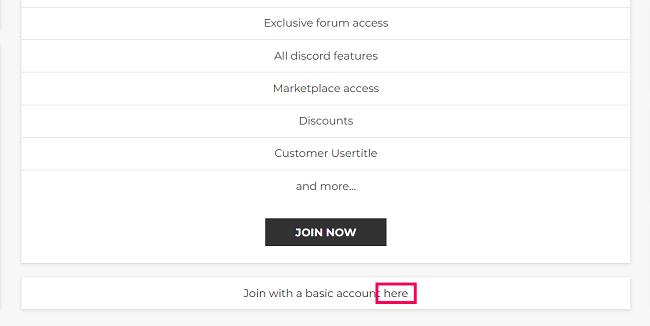
ユーザー名やEメールなど、各種項目を入力して登録ボタンをクリック。
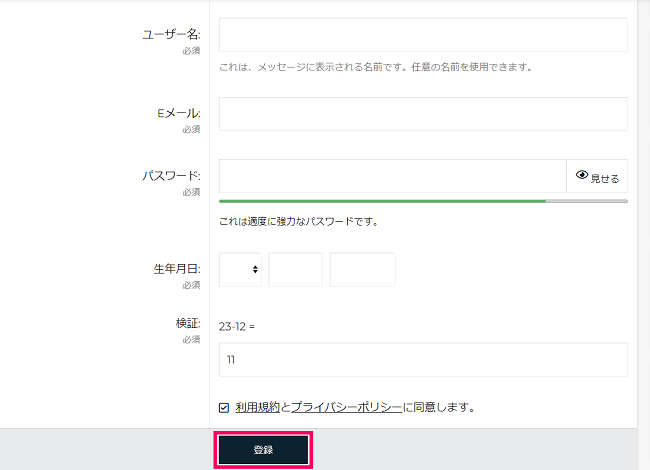
入力したEメールアドレス宛にメッセージが届くので、『Click here to confirm your email』をクリックすれば登録完了になります!
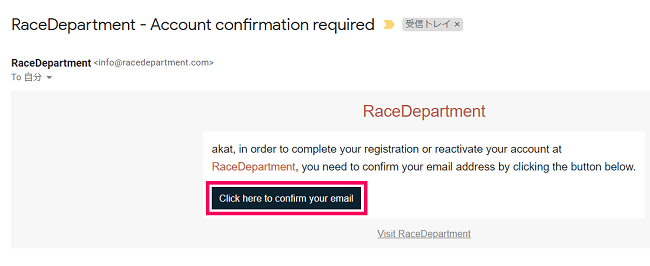
MODをダウンロードしよう
今回は実際に『Race Department』から1台ダウンロードしてみます。
トップページ上部の『DOWNLOADS』をクリックすると画面左にカテゴリーが出てくるので、『AssettoCorsa』の左の矢印をクリック。
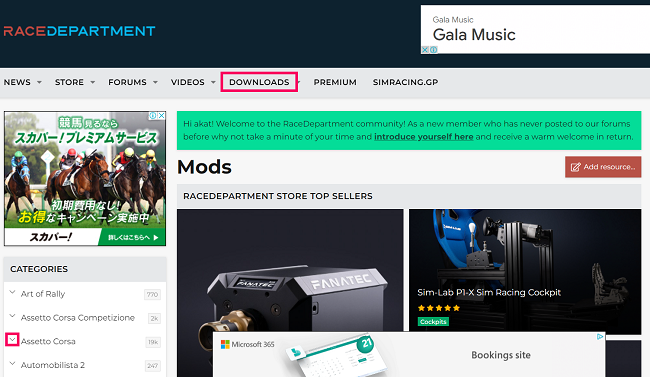
その中から『AC Cars』をクリックするとcar MODが出てくるので、好きなものを選びましょう。
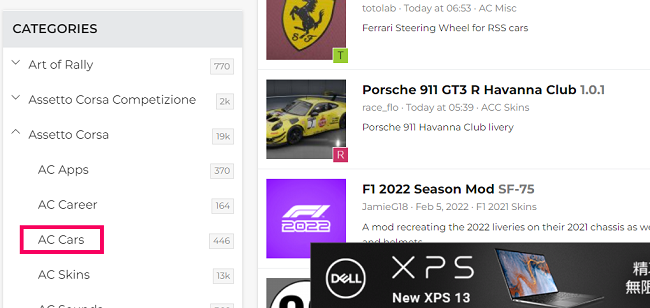
今回は3ページ目にあった『Chevrolet Corvette C7 Stingray』をダウンロードします。
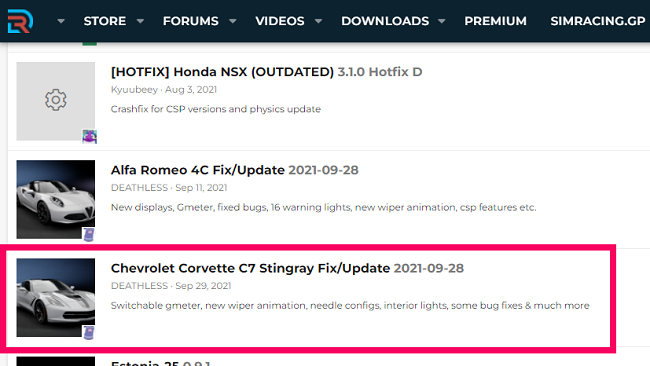
MODを選択したら『Download』ボタンをクリックして、デスクトップに保存しましょう。
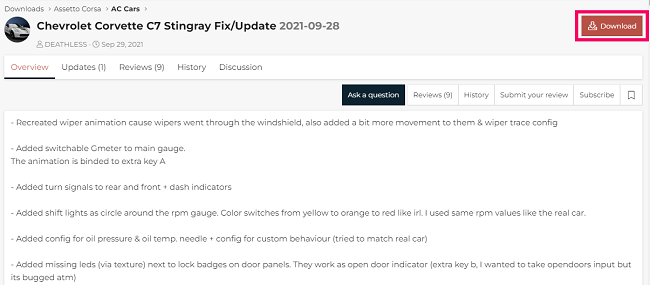
MODをインストールする方法(2通り)
コンテンツマネージャー経由でインストールする方法
コンテンツマネージャー経由で入れる方法は簡単です。
CMを起動し、適当なページを開いておき、デスクトップへ保存したzipファイルをそのまま空いているスペースへドラッグ&ドロップします。
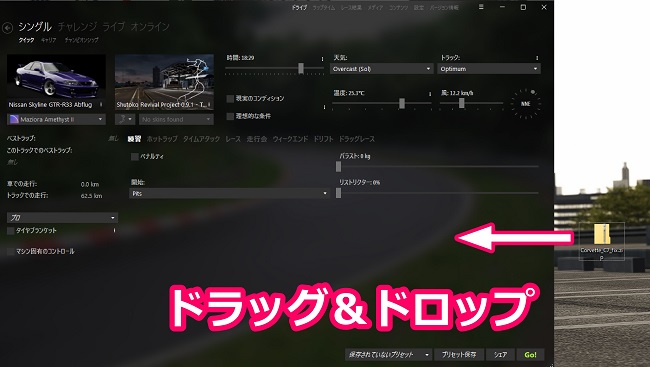
右上の三本線が白から黄緑色に変わったらクリックすると、ダウンロードの表示が現れます。
【インストールする】をクリックすれば導入完了です。簡単すぎ!
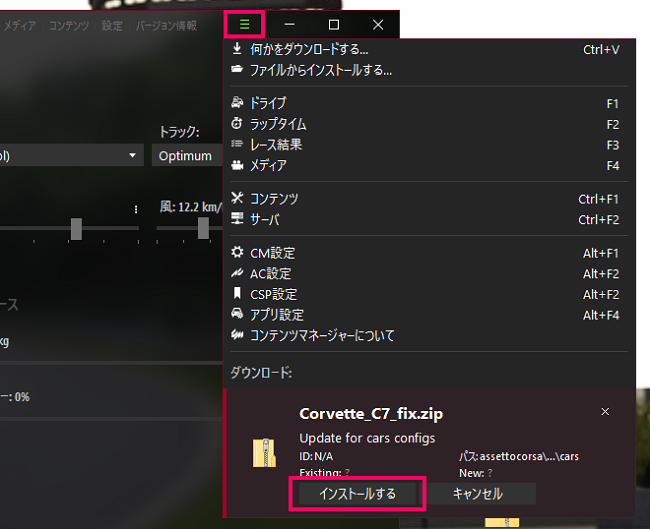
ちゃんと入っているか確認してみましょう。
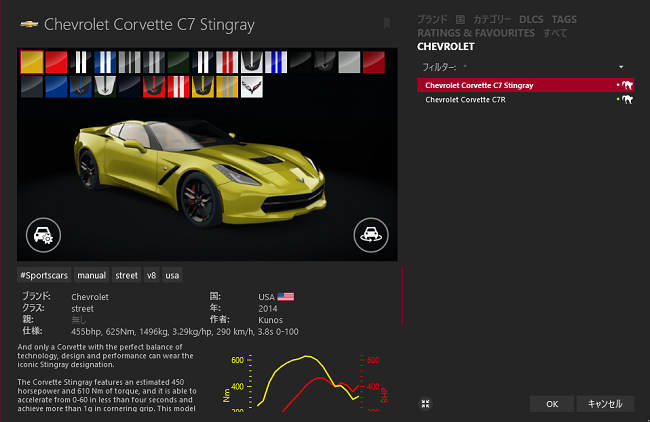
実際に走ってみて問題なく読み込まれていれば導入成功です!

基本的にはコースやスキンなどのMODも同じインストール方法でOKです。
MODのバージョンが古かったりすると、正常に読み込まれない場合もあります。
ルートフォルダに手動で入れる方法
MODの中には、ルートフォルダへ手動でインストールするように指示がある場合もあるので覚えておきましょう。
Read Me.txtファイルが同梱されている場合は、テキストの指示に従って導入して下さい。
まずはダウンロードしたzipファイルを解凍して中身を確認しましょう。(中身の構成はMODによって異なります)
今回のMODは【Corvette_C7_fix>assettocorsa】と開いて行くと【content】【extension】の2つが入っていました。
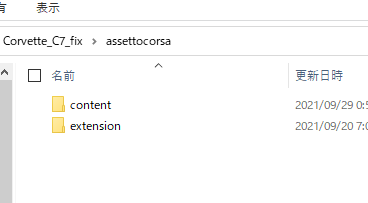
これをアセットコルサのルートフォルダ【C¥>program Files(×86)>Steam>steamapps>commom>assettocorsa】の同じ階層(同じ名前のある場所)へコピーすればインストール完了です。
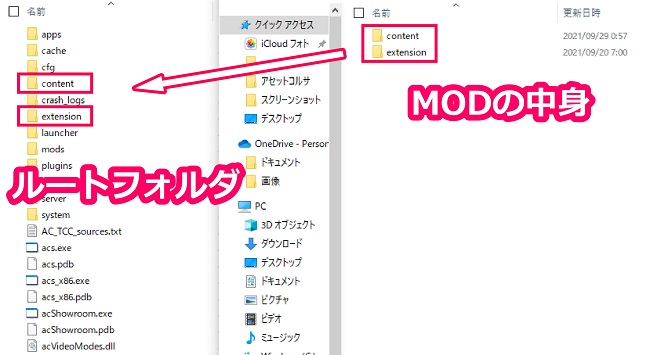
コースを追加する場合
【assettocorsa>content】を開いて【tracks】へコースのMODを入れます。
また、同じ階層にある【cars】へは、解凍したMODの中身が車の名前の場合にここへコピーします。
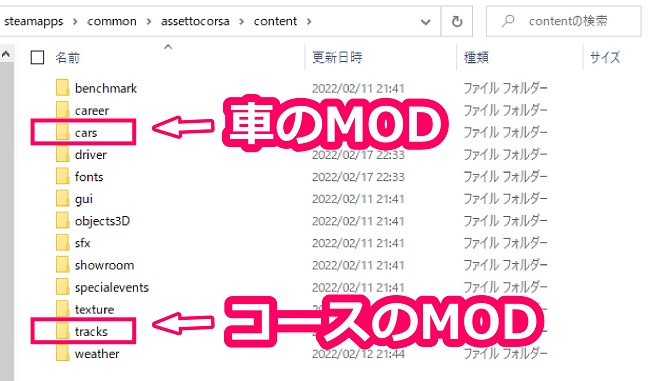
スキンMODやサウンドMODの場合
スキンやサウンドを追加したい場合は、【cars>対象となる車】を開き、サウンドMODは【sfx】へ、スキンMODは【skins】へそれぞれ入れましょう。
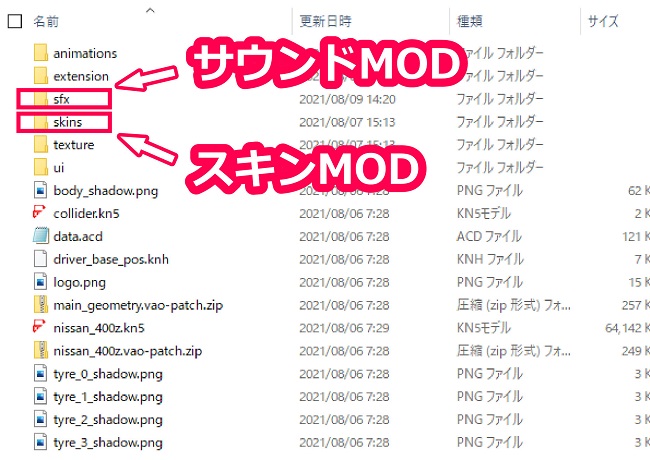
最後に

MODは無事に入れられたでしょうか?
初めての方は難しく感じるかもしれませんが、やっていればあっという間に慣れてきてMODを入れるのが楽しくて仕方なくなりますよ!
お気に入りの車やコースをたくさん追加して、アセットコルサをとことん楽しみましょう!
アセットコルサをプレイするなら、ステアリングコントローラー(ハンコン)でのプレイがおススメです!






